Parte 2: Cómo Solucionar el problema de Samsung Smart Switch Atascado
No importa qué pudo haber causado que el interruptor inteligente de Samsung se atascara en 99%, puedes resolver fácilmente este problema. Antes de tomar cualquier medida drástica, simplemente repasa estas instrucciones generales para asegurarte de que estás usando la aplicación correctamente.
- La aplicación "Samsung Smart Switch" debe ser descargada en ambos dispositivos
- El dispositivo objetivo debe ser un teléfono compatible con el Samsung Galaxy.
- El teléfono de origen debería funcionar al menos con Android 4.3 o iOS 4.2.1
- Si el dispositivo de origen es un iPhone, asegúrate de que has confirmado en el teléfono Samsung conectado a él.
- Asegúrate de que la aplicación Smart Switch esté abierta en ambos dispositivos durante la transferencia.
- No detengas el proceso en el intermedio manualmente o cierres a la fuerza la aplicación. Después seguir esta comprobación básica, sigue estas sugerencias para arreglar el Smart Switch de Samsung atascado en un 99%.
1. Revisa el cable y el puerto USB
En primer lugar, asegúrate de que no haya daños físicos con el cable USB, el adaptador o los puertos de conexión. Puedes desenchufar los dispositivos y comprobar si los cables y el adaptador funcionan con otros teléfonos o no. Además, usa un paño seco y limpia el puerto USB del teléfono para asegurarte de que no tenga residuos ni suciedad.

2. Carga ambos teléfonos
Si tus teléfonos no están cargados correctamente, entonces podrían apagarse y hacer que tu interruptor inteligente se atasque en un 99% también. Para evitar esto, asegúrate de que tu teléfono ya esté lo suficientemente cargado antes de transferir tus archivos. Si no es así, desconecta el teléfono y conéctalo a un cargador.
3. Reinicia el WiFi
Si estás moviendo tus datos de forma inalámbrica a través de WiFi directo, entonces simplemente reinicia la función una vez. Para ello, vaya a su Configuración > WiFi y desactive la función. Espera un momento o reinicia el teléfono y vuelve a activar la función. Como alternativa, también puedes ir al panel de notificación y desactivar/activar la función WiFi desde aquí también.
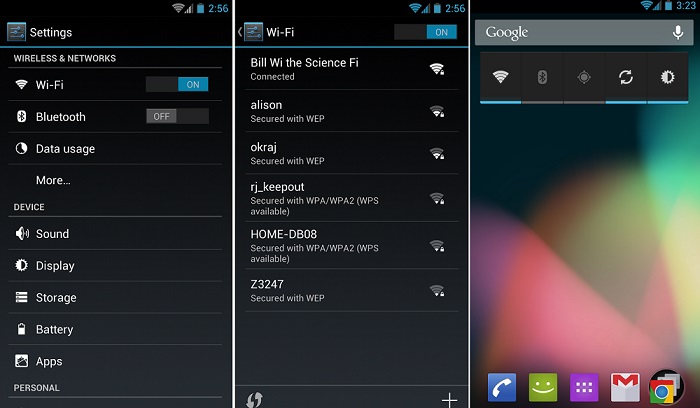
4. Libera espacio en Samsung
Si estás moviendo muchos datos de tu dispositivo fuente y no tienes suficiente espacio en tu Samsung, entonces el Interruptor Inteligente podría atascarse. La forma más fácil de arreglar esto es despejando un poco de almacenamiento en tu Samsung. Sólo tienes que ir a su Configuración > Almacenamiento para comprobar cuánto espacio queda en el dispositivo y utilizar su asistencia de almacenamiento para hacer más espacio. También puedes borrar las fotos, los videos, la música, etc. existentes para liberar algo de espacio.
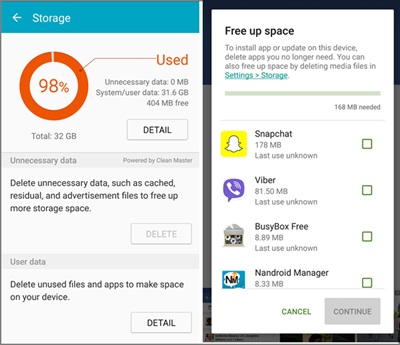
5. No incluyas Apps mientras tarnsfieres datos
Muchos usuarios han descubierto que cuando incluyen la transferencia de aplicaciones de su antiguo Android a Samsung, Smart Switch se queda atascado en el 99 por ciento. Si este es tu caso, sigue el mismo proceso de transferencia, pero no incluyas ninguna aplicación esta vez. Si tienes suerte, entonces Smart Switch no se atascará ni tendrá ningún otro problema después de excluir las aplicaciones.
6. Barra la Caché de la App
Esta solución funciona mayormente cuando el interruptor inteligente de Samsung se atasca en el 99 o el 1 por ciento. Lo más probable es que haya un problema con la aplicación o su caché almacenado. Para solucionarlo, simplemente ve a Configuración > Aplicaciones > Interruptor inteligente del teléfono y, desde aquí, elige borrar su caché almacenado. En algunas versiones de Android, la información de la aplicación también se puede encontrar en el Administrador de aplicaciones. Considera hacer esto en ambos dispositivos para asegurarte de que la aplicación no se atasque de nuevo.
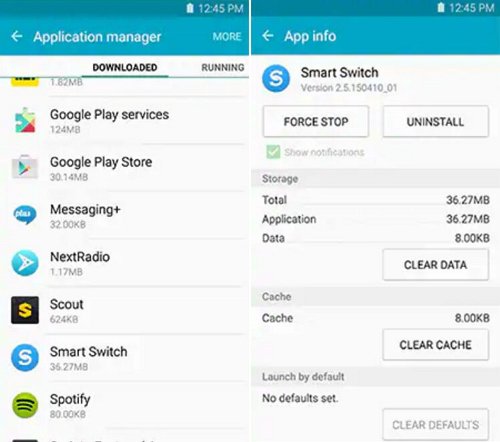
7. Reinstala la app
Si el Smart Switch de Samsung sigue atascado incluso después de vaciar su caché, entonces puedes considerar reinstalar la aplicación por completo. En caso de que la aplicación no se haya instalado correctamente la primera vez, entonces esto arreglaría el problema. Sólo tienes que ir a Configuración > Aplicaciones del teléfono y eliminar la aplicación Samsung Smart Switch. También puedes eliminarla del cajón de la casa o de la aplicación de tu teléfono. Más tarde, puedes visitar la Play Store e instalar el interruptor inteligente de Samsung en ambos dispositivos nuevamente.
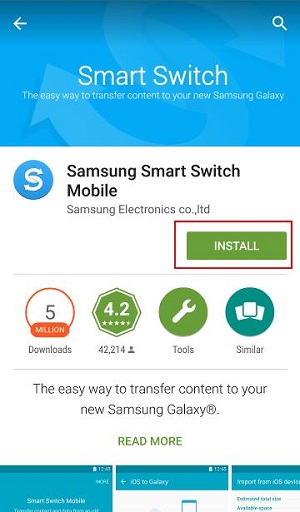
8. Reinicia tus teléfonos
Si nada más parece funcionar y todavía se encuentra el interruptor inteligente de Samsung atascado al 99%, entonces simplemente reinicie ambos teléfonos. En primer lugar, desconecta tus dispositivos y presiona la tecla de encendido. De las opciones provistas, toque el botón de reinicio y espere un rato mientras su teléfono se enciende de nuevo. Si el dispositivo de destino es un iPhone, entonces pulse la tecla de encendido para apagarlo primero, espere un rato y vuelva a pulsar la tecla de encendido para reiniciarlo.
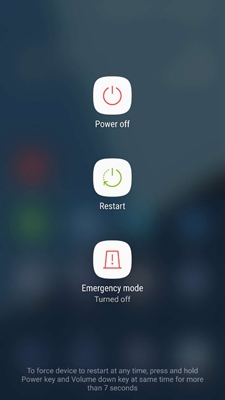







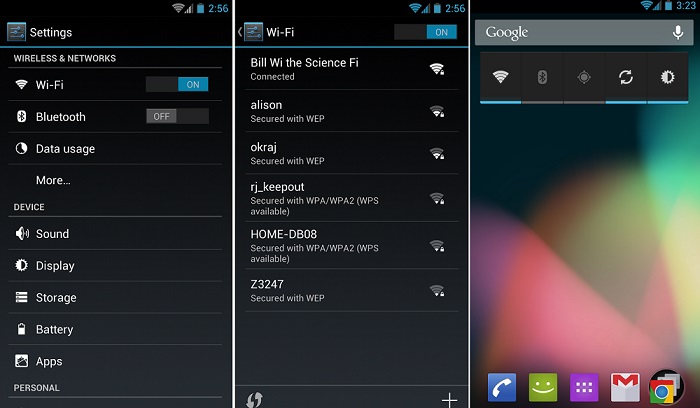
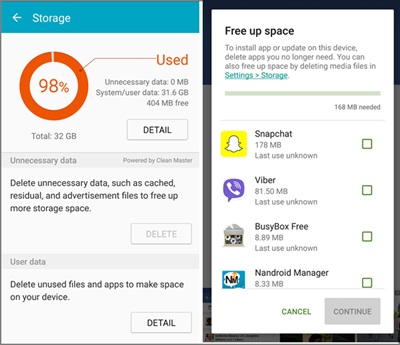
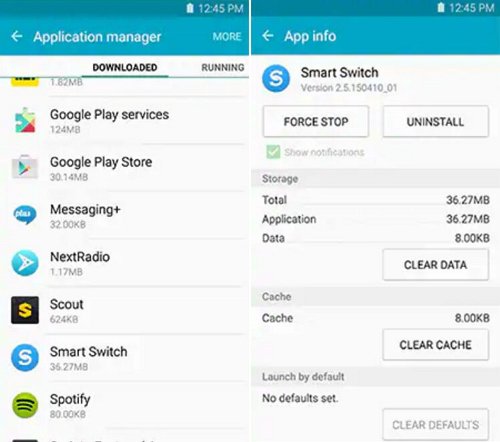
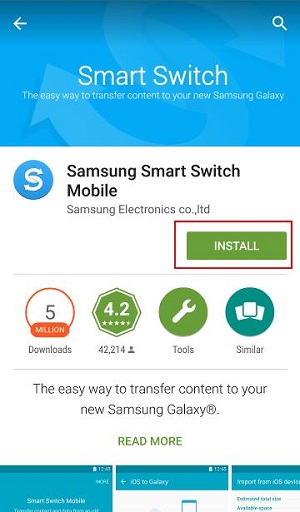
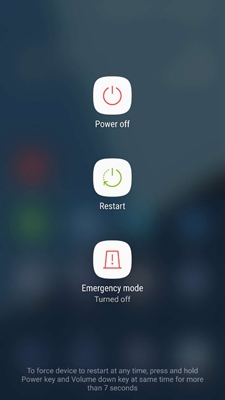







Alfonso Cervera
staff Editor